威力导演如何设置自定义快捷键?威力导演自定义快捷键的设置方法
更新日期:2023-09-23 18:51:13
来源:系统之家
手机扫码继续观看

威力导演如何自定义设置快捷键?威力导演快捷键能够方便我们的制作视频,软件原本的快捷键可能不适合每个人的使用习惯,那么今天小编就给大家带来威力导演自定义快捷键设置的方法。
方法/步骤
1、我们需要先打开威力导演软件,进入全功能编辑模式的主界面。
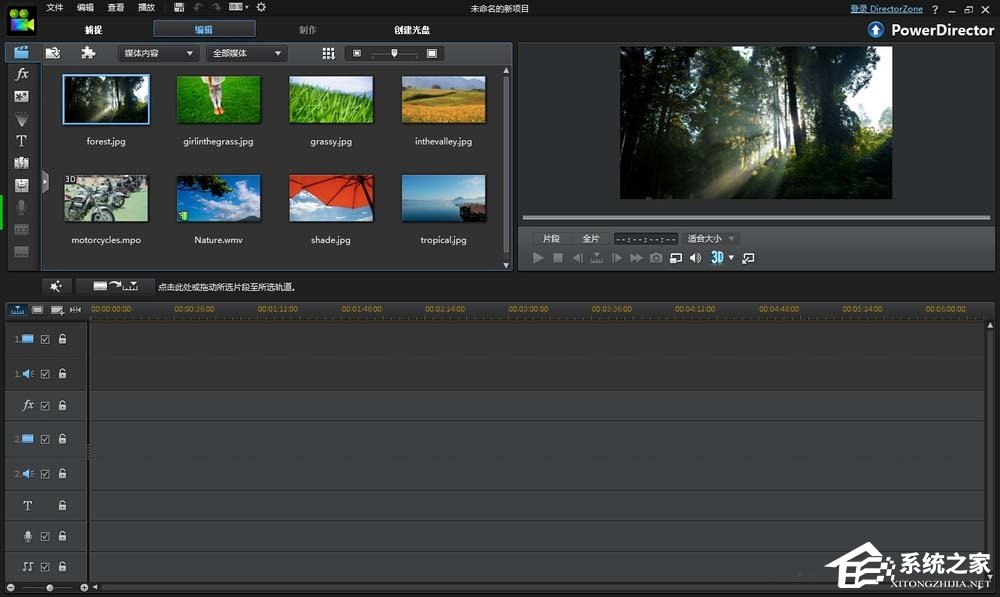
2、然后我们点击“编辑”——“键盘热键”——“自定义”
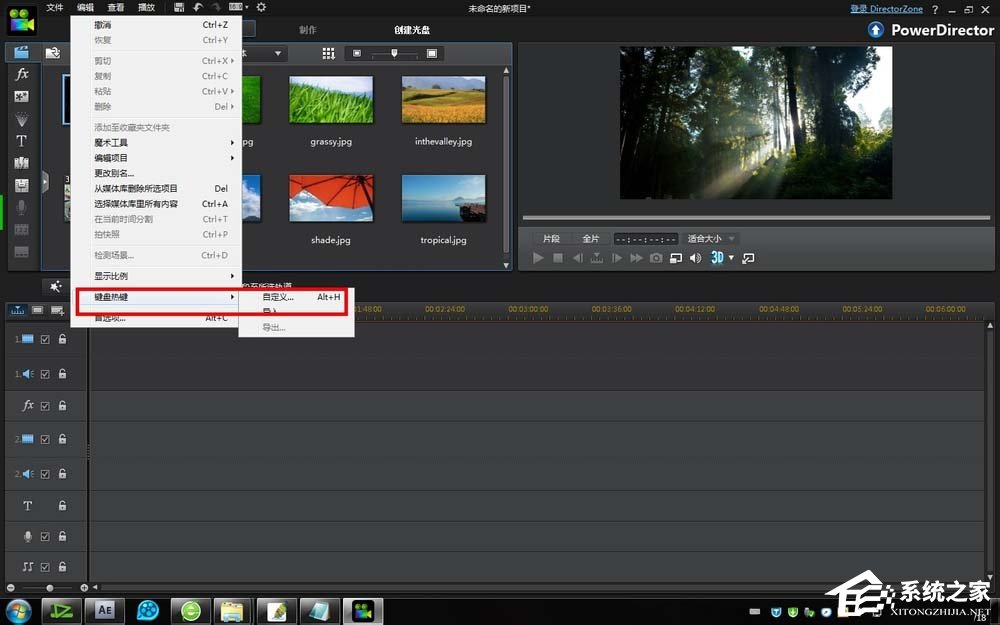
3、接着在自定义键盘热键的属性界面。我们可以看到所有的操作快捷键。
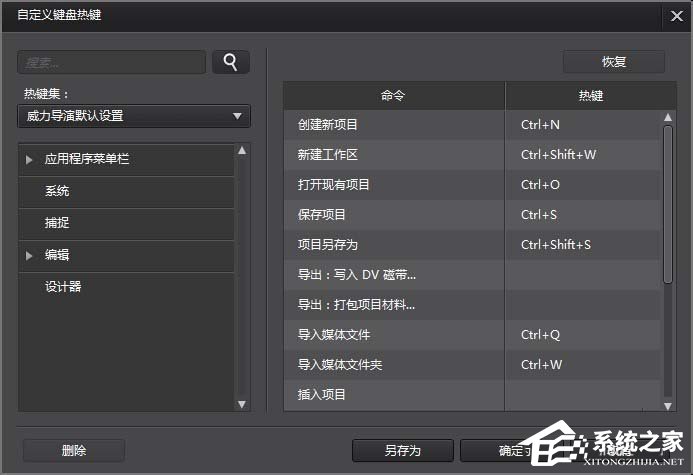
4、再点击选中我们要修改的快捷键。
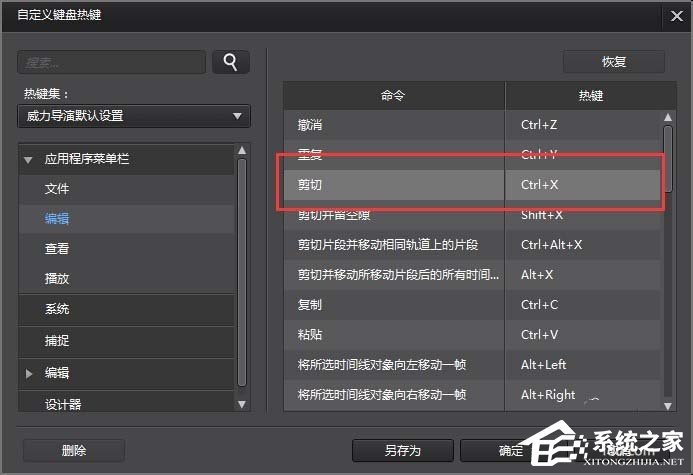
5、这时直接在后面的快捷键组合里面输入我们要修改的快捷键。
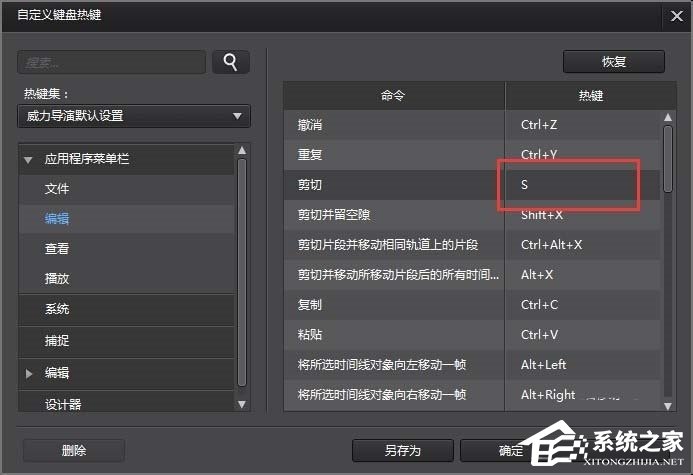
6、最后填写我们修改热键的名称后,确认,即可完成快捷键的修改。其他的热键都依照此方法进行修改。
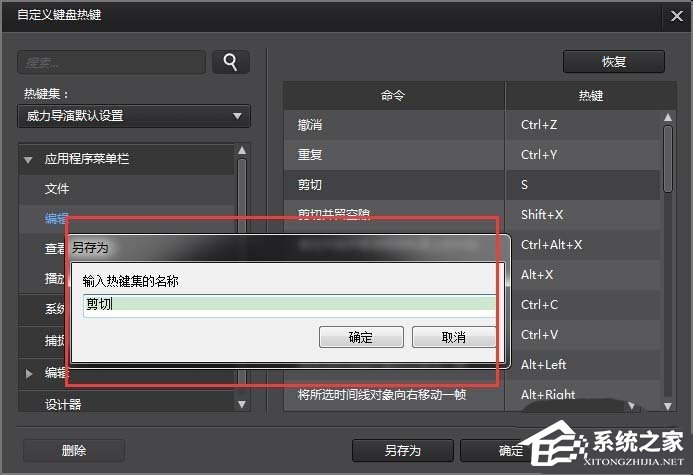
以上就是威力导演自定义快捷键设置的方法啦,大家都学会了吗?还想了解更多的软件教程请关注系统之家。
该文章是否有帮助到您?
常见问题
- monterey12.1正式版无法检测更新详情0次
- zui13更新计划详细介绍0次
- 优麒麟u盘安装详细教程0次
- 优麒麟和银河麒麟区别详细介绍0次
- monterey屏幕镜像使用教程0次
- monterey关闭sip教程0次
- 优麒麟操作系统详细评测0次
- monterey支持多设备互动吗详情0次
- 优麒麟中文设置教程0次
- monterey和bigsur区别详细介绍0次
系统下载排行
周
月
其他人正在下载
更多
安卓下载
更多
手机上观看
![]() 扫码手机上观看
扫码手机上观看
下一个:
U盘重装视频












